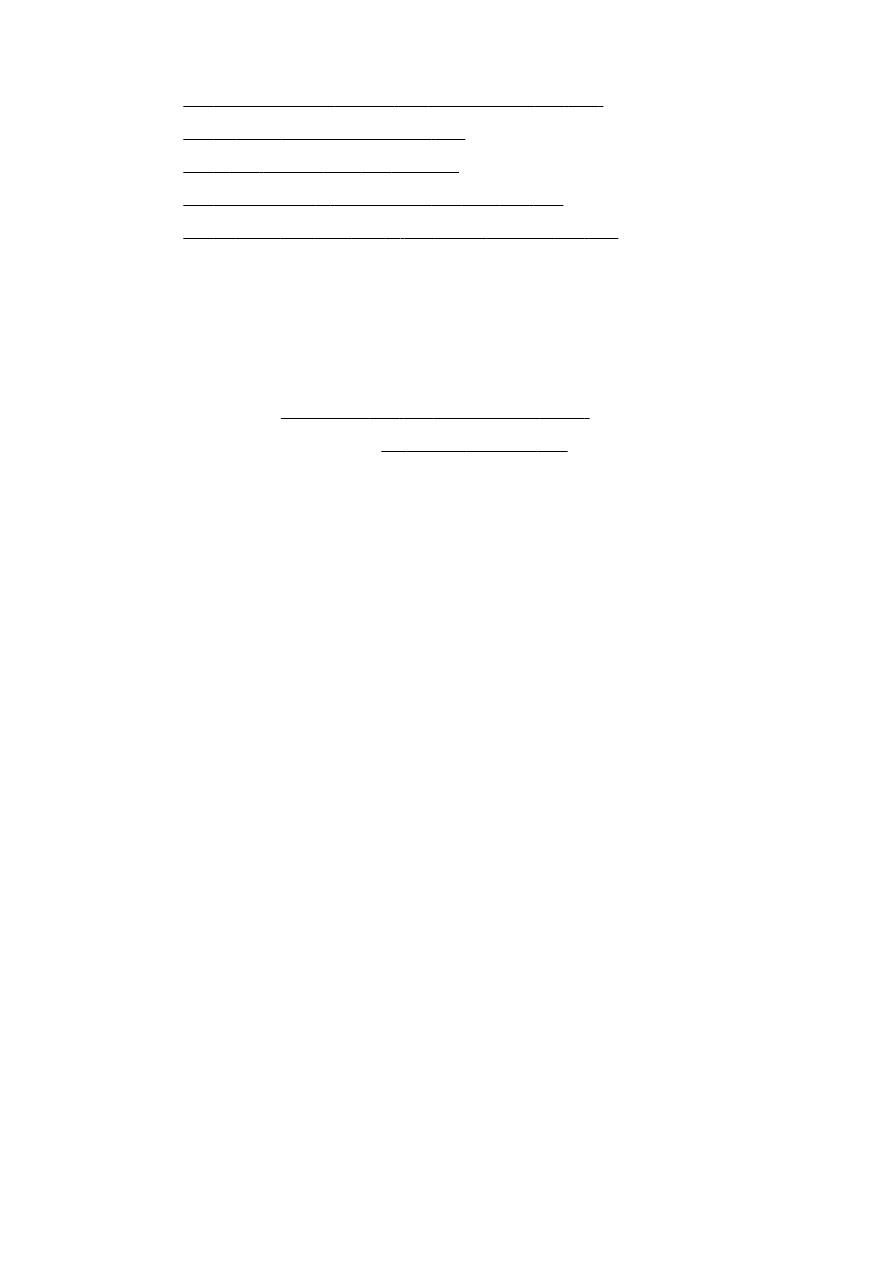
사무실에 적합한 팩스 설치 선택
팩스를
성공적으로 전송하려면 어떤 종류의 장비 및 서비스
(해당되는 경우)가 프린터와 동일한 전화 회
선을
공유하는지 알아야 합니다
. 일부 기존 사무 장비를 프린터에 직접 연결해야 하고, 또한 일부 설정
을
변경해야 성공적으로 팩스를 전송할 수 있는 경우가 있을 수 있기 때문에 이 점은 중요합니다
.
1.
전화
시스템이 직렬인지 병렬인지 확인합니다
.
자세한
내용은
184페이지의 팩스 기능 설정(병렬 전화 시스템)을 참조하십시오.
a.
직렬
전화 시스템인 경우
205페이지의 직렬 팩스 설정을 참조하십시오.
b.
병렬
전화 시스템인 경우
2 단계로 넘어갑니다.
2.
팩스
라인을 공유하는 장비와 서비스 조합을 선택합니다
.
●
DSL: 전화 회사를 통한 DSL(디지털 가입자 회선) 서비스 (국가/지역에 따라 DSL 을 ADSL 이
라고도
함
)
●
PBX: PBX(사설 교환기) 전화 시스템 또는 ISDN(종합 정보 통신망) 시스템
●
다른
벨소리 서비스
: 전화 회사에서 제공하는 다른 벨소리 서비스는 전화 번호마다 각기 다른
벨소리를
제공합니다
.
●
음성
전화
: 프린터에서 팩스 전화 시 사용하는 번호와 같은 전화 번호로 음성 전화를 수신할
수
있습니다
.
●
컴퓨터
전화 접속 모뎀
: 컴퓨터 전화 접속 모뎀이 프린터와 같은 전화선을 사용했습니다. 다
음
어느 질문에라도 답변이
"예"이면 컴퓨터 전화 접속 모뎀을 사용하고 있는 것입니다.
◦
전화
접속 연결을 통해 컴퓨터 소프트웨어 응용 프로그램에서 팩스를 직접 송신 및 수신
합니까
?
◦
전화
접속 연결을 통해 컴퓨터에서 이메일 메시지를 주고 받습니까
?
◦
전화
접속 연결을 통해 컴퓨터에서 인터넷에 액세스합니까
?
●
자동
응답기
: 프린터에서 팩스 전화 시 사용하는 번호와 같은 전화 번호로 음성 전화에 응답하
는
자동 응답기
.
●
음성
메일 서비스
: 프린터에서 팩스 전화 시 사용하는 것과 같은 번호로 전화 업체를 통해 음
성
전화 가입
.
3.
다음
표에서 집이나 사무실 환경에 적용할 수 있는 장비와 서비스를 선택합니다
. 그리고 권장되는
팩스
설정을 살펴봅니다
. 이어지는 부분에는 각 사례에 대한 단계별 지침이 나와 있습니다.
KOWW
팩스
기능 설정
(병렬 전화 시스템) 185
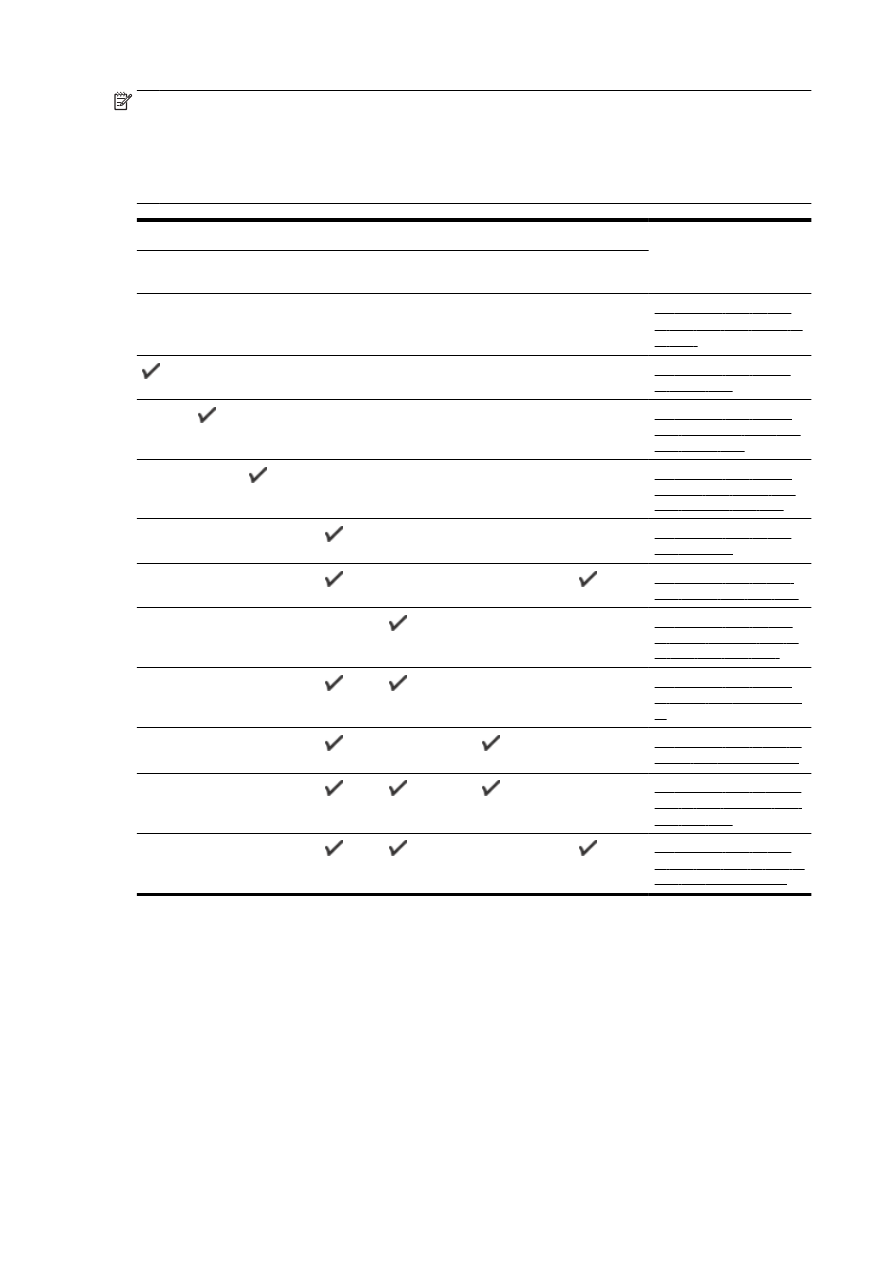
참고
: 이 단원에서 해당 가정이나 사무실 설정이 설명되지 않은 경우 일반 아날로그 전화의 경우처럼
프린터를
설정하십시오
. 상자에 제공된 전화 코드를 사용하여 한 끝은 벽면의 전화 잭에 연결하고 다른
한
끝은 프린터 뒷면의
1-LINE 포트에 연결합니다. 다른 전화 코드를 사용하면 팩스를 주고 받을 때 문
제가
발생할 수 있습니다
.
함께
들어있는 전화 코드를 자기 국가
/지역에 맞는 어댑터에 연결해야 할 수도 있습니다.
팩스
회선을 공유하는 다른 장비
/서비스
권장되는
팩스 설정
DSL
PBX
특수
벨소리
서비스
음성
전화 컴퓨터 전화 접
속
모뎀
응답기
음성
메일
서비스
186페이지의 사례 A: 별도
의
팩스 회선
(음성 전화를 받
지
않음
)
187페이지의 사례 B: DSL
로
프린터 설치
188페이지의 사례 C: PBX
전화
시스템이나
ISDN 회선
으로
프린터 설치
189페이지의 사례 D: 동일
회선에서
다른 벨소리 서비
스를
사용하여 팩스 전송
190페이지의 사례 E: 공유
음성
/팩스 회선
191페이지의 사례 F: 음성/
팩스
회선과 음성 메일 공유
192페이지의 사례 G: 컴퓨
터
모뎀과 공유되는 팩스 회
선
(음성 전화 받지 않음)
195페이지의 사례 H: 컴퓨
터
모뎀과 음성
/팩스 회선 공
유
198페이지의 사례 I: 자동 응
답기와
음성
/팩스 회선 공유
199페이지의 사례 J: 컴퓨터
모뎀
및 자동 응답기와 음성
/
팩스
회선 공유
202페이지의 사례 K: 컴퓨
터
전화 접속 모뎀 및 음성 메
일과
음성
/팩스 회선 공유
사례